在谷歌云平台中设置和配置VPN连接的详细指南
1. 引言
随着企业逐渐向云端迁移,数据安全与隐私的重要性愈发凸显。VPN(虚拟专用网络)是确保云中数据安全传输的关键手段。谷歌云平台(GCP)作为全球领先的云计算服务提供商,提供了一系列强大且灵活的VPN解决方案,支持用户在不同网络环境下安全连接。
2. 为什么选择在谷歌云中部署VPN?
- 全球网络覆盖:谷歌拥有高度冗余的全球光纤网络,确保数据低延迟、高稳定性地传输。
- 多层次安全保护:GCP提供内置的加密传输和多重身份验证支持,为用户的VPN连接提供可靠的安全性。
- 灵活的配置选项:支持多种VPN类型,如基于IPsec的VPN或基于云互联的高级VPN解决方案。
- 与现有基础设施集成:GCP的VPN服务可无缝对接本地数据中心,实现混合云架构。
3. 如何在GCP中设置VPN连接
以下步骤将介绍如何在谷歌云平台中配置VPN连接。
3.1 创建虚拟私有云(VPC)
- 登录到 谷歌云控制台。
- 在侧边菜单中选择 “VPC 网络”,点击 “创建 VPC 网络”。
- 输入网络名称,并配置子网。确保选择与VPN对端匹配的IP地址范围。
3.2 创建VPN网关
- 在“VPC 网络”中选择 “VPN”,然后点击 “创建 VPN 网关”。
- 选择所在的VPC网络,并配置公网IP地址。如果没有公网IP,请先在“VPC 网络”中分配一个静态IP。
3.3 配置隧道(Tunnel)
- 在VPN网关页面中,点击 “添加隧道”。
- 设置对端IP地址和预共享密钥(PSK)。
- 选择加密算法,如AES 256和SHA-256,确保与对端VPN设备的配置一致。
3.4 创建路由规则
- 在“VPC 网络”页面中选择 “路由”。
- 点击 “创建路由”,将流量指向VPN隧道。
- 确保配置的路由不与现有路由冲突。
4. 验证和测试VPN连接
完成配置后,可以通过以下方法测试VPN连接的稳定性:

- 使用 ping 命令测试两端服务器的连通性。
- 检查GCP控制台中的VPN状态是否显示为“已连接”。
- 监控VPN隧道中的流量以确保数据正常传输。
5. 常见问题及解决方案
- 连接失败:请检查对端IP地址、PSK和加密算法是否匹配。
- 隧道不稳定:确保本地网络与GCP之间没有防火墙阻断流量。
- 流量未路由至VPN:核对路由配置,确保VPN隧道被正确引用。
6. 延伸阅读
谷歌云还提供了多种网络安全服务,如云防火墙和Cloud Armor,帮助用户进一步强化安全性。详细信息可参阅GCP官方文档。
7. 结论
在谷歌云中配置VPN连接不仅能提高数据传输的安全性,还能增强企业网络的灵活性。通过GCP提供的全球网络、强大的加密技术以及与本地系统的无缝集成,企业能够更高效地构建混合云架构,保障业务的持续性与安全性。

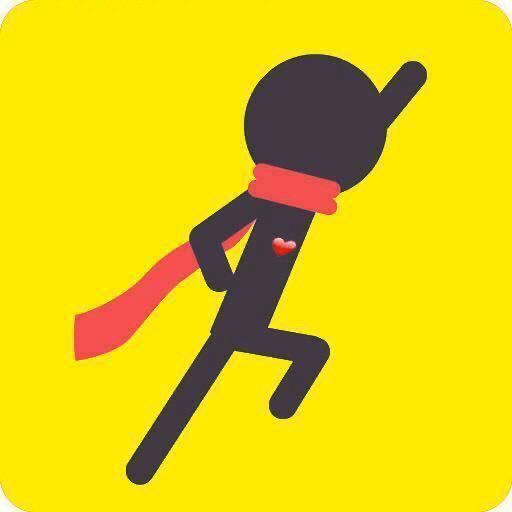
评论列表 (0条):
加载更多评论 Loading...